使用 Listify 創建 WordPress 企業目錄!
已發表: 2019-11-22WordPress 商業目錄主題非常受歡迎,而且有充分的理由! WordPress 是構建動態業務或列表目錄的完美平台。 無論您是想創建最終的 Yelp 競爭對手來列出和推廣本地企業,還是為您的旅遊公司建立一個“必看”旅遊景點的網站,甚至建立分類列表業務,使用 WordPress 企業目錄主題都是無需花費數千美元聘請開發人員即可開始的絕佳方式。
有數百個(甚至數千個!)WordPress 商業目錄主題供您選擇,還有大量插件提供列表相關功能,可用於從中創建商業/列表目錄。 有些是免費的,但許多是收費的高級產品下載副本。
選擇 WordPress 企業目錄主題
不乏企業目錄或基於列表的目錄主題供您選擇。 需要考慮的一些關鍵因素如下:
- 費用——費用是一次性支付還是每年支付?
- 支持——你能聯繫作者尋求幫助嗎? 是否提供證明文件?
- 特點- 主題是否滿足您的所有需求? 例如,如果您想為網站上的優質內容收費,您可以通過它處理付款嗎?
- 長壽——這個主題有多新? 是否積極維護?
列出 WordPress 目錄主題
在本文中,我們將看看我最喜歡的一個…… Listify Directory WordPress 主題。 該主題由 Astoundify 團隊構建,可從 Theme Forest 購買,價格為 69 美元(在撰寫本文時)。
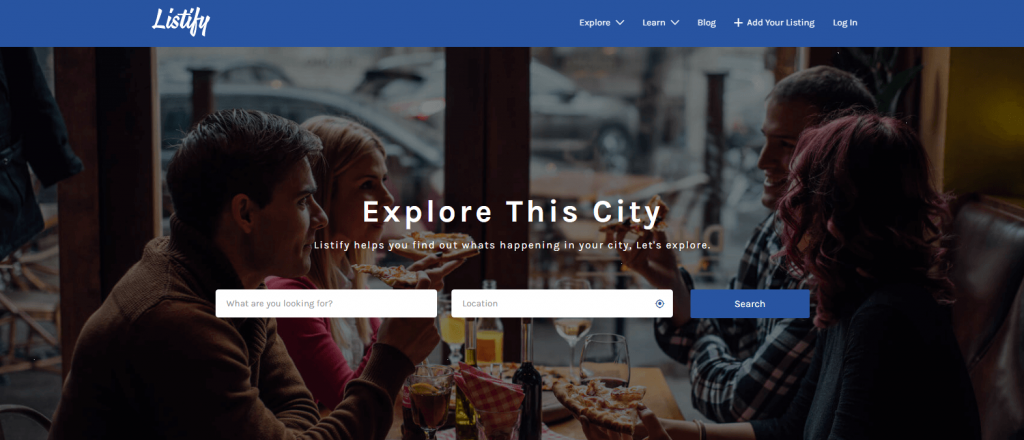
這個主題有很多值得喜歡的地方。 它的功能非常豐富,但重要的是,它已經存在並積極維護了近 5 年,原始主題已於 2014 年 11 月 26日發布!
對於使用主題開發 WordPress 網站的任何人,您可能會意識到這一點的重要性。 沒有什麼比投入金錢和時間來使用主題構建網站更令人沮喪的了,結果卻發現作者沒有積極支持和改進產品。
這尤其成問題,因為 WordPress 每年至少發布兩次新版本(現在是 5.3),而您的主題跟不上這些變化的步伐。 由於害怕破壞您的網站,您會發現自己處於無法升級 WordPress 核心的令人羨慕的境地!
Listify 不僅功能豐富且維護良好,而且具有出色的設計並且非常易於設置。 您將能夠立即使用 Listify 構建功能齊全的 WordPress 業務目錄!
特點包括:
- 評論- 讓人們快速輕鬆地對列表發表評論。
- Style Kits – 無需設計學位即可快速為您的網站打造品牌。
- 拖放- 使用拖放編輯器自定義主頁和列表頁面。
- 地理位置——Listify 使用地理位置技術,因此用戶只能看到適當的列表。
所以,現在我們決定了主題,讓我們深入了解並進行此設置!
設置您的 Listify WordPress 企業目錄主題
首先,從 Themeforest 下載您的主題文件。 您需要解壓縮這些打包的文件夾。打開文件夾,您會看到一個名為“Listify-Theme-Full-Package”的文件夾。 現在我們已經有了我們需要的文件,我們可以通過將這個主題上傳到我們的 WordPress 安裝來破解。
設置您的 WordPress 安裝
為此,您需要採取的步驟因主機而異。 如果您使用 Pressidium 託管您的網站,請前往儀表板並登錄。單擊右側的“新建”按鈕,然後填寫出現的彈出窗口。
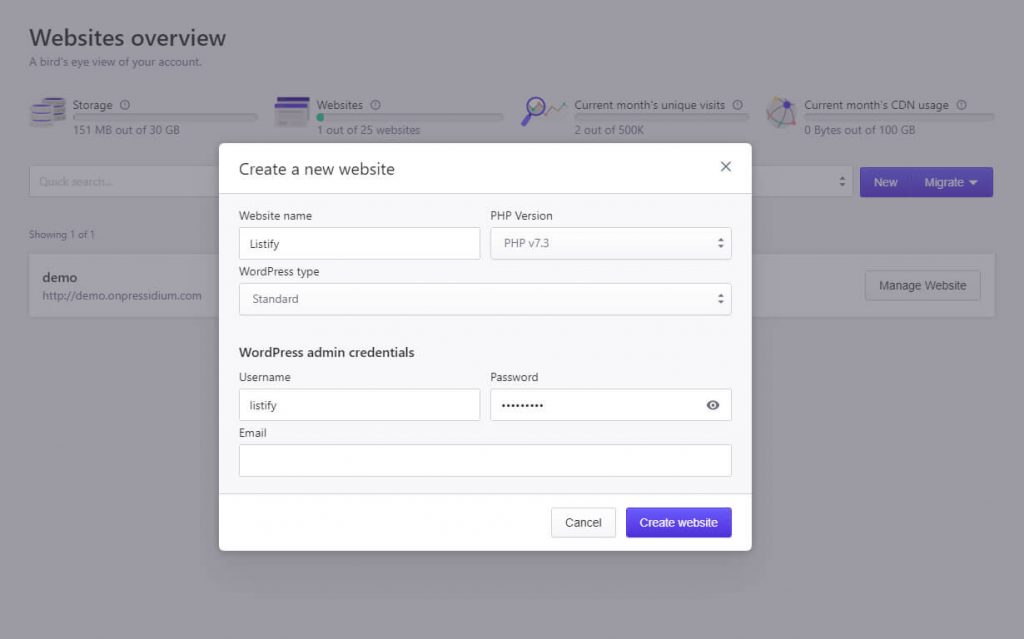
單擊“創建網站”,您的新安裝將在幾分鐘內進行配置(準備就緒後您將收到一封電子郵件)。 打開您的新 WordPress 網站並前往管理面板。
安裝 Listify 主題
單擊“外觀”,然後單擊“主題”,然後單擊“添加新”。 單擊“上傳主題”,然後導航到解壓縮的 Listify 文件夾。 打開它,然後打開名為“Listify-Theme-Full-Package”的文件夾。 在那裡你會找到一個壓縮文件夾,它被稱為“listify-2.12.1”。 單擊此以上傳,然後單擊“立即安裝”。 激活主題,你就走了!
初始設置步驟
Listify 提供了一個全面的設置菜單,幫助您完成啟動新 WordPress 目錄所需的步驟。
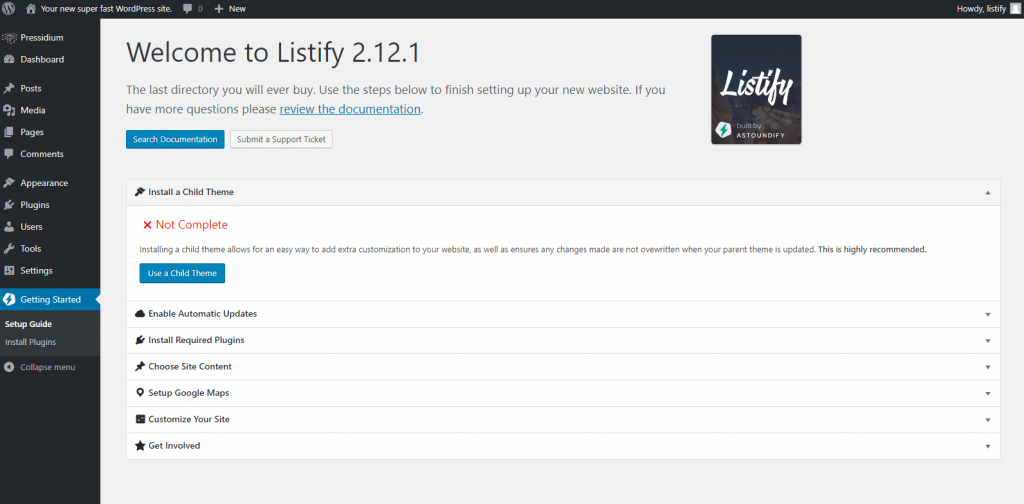
讓我們一個一個地完成這些步驟:
安裝子主題
子主題允許您對您的網站進行更深入的自定義,這意味著如果您升級主題文件,這些更改不會被覆蓋。 這是非常值得做的,Listify 使創建子主題的過程變得非常容易。 只需按照提示操作即可。
啟用自動更新
如前所述,主題作者 Astoundify 會定期推出其主題的更新(在本例中為 Listify)。 其中一些更新將與功能相關,而其他更新可能與安全相關。 通過添加 ThemeForest 令牌,您可以確保您的網站自動保持最新狀態。 而且,如果您使用 Pressidium 託管您的網站,您可以安心入睡,因為您知道如果任何自動更新導致問題,您可以在應用更新之前快速恢復到網站的先前版本。

安裝插件
Listify 與許多其他主題一樣,需要某些插件才能按設計工作。 單擊“安裝插件”按鈕以安裝所需的插件。
選擇網站內容
我喜歡這個功能! 雖然您可以潛入並從頭開始構建目錄,但能夠導入演示網站非常有幫助,Listify 為您提供了兩個選項; 商業目錄或租賃目錄。 安裝演示網站意味著您可以瀏覽該網站並更改您想要的內容,而不是從一個完全空白的頁面開始。 當然,如果您樂於從頭開始工作,請隨意跳過此步驟。 在本教程中,雖然我將導入業務目錄。
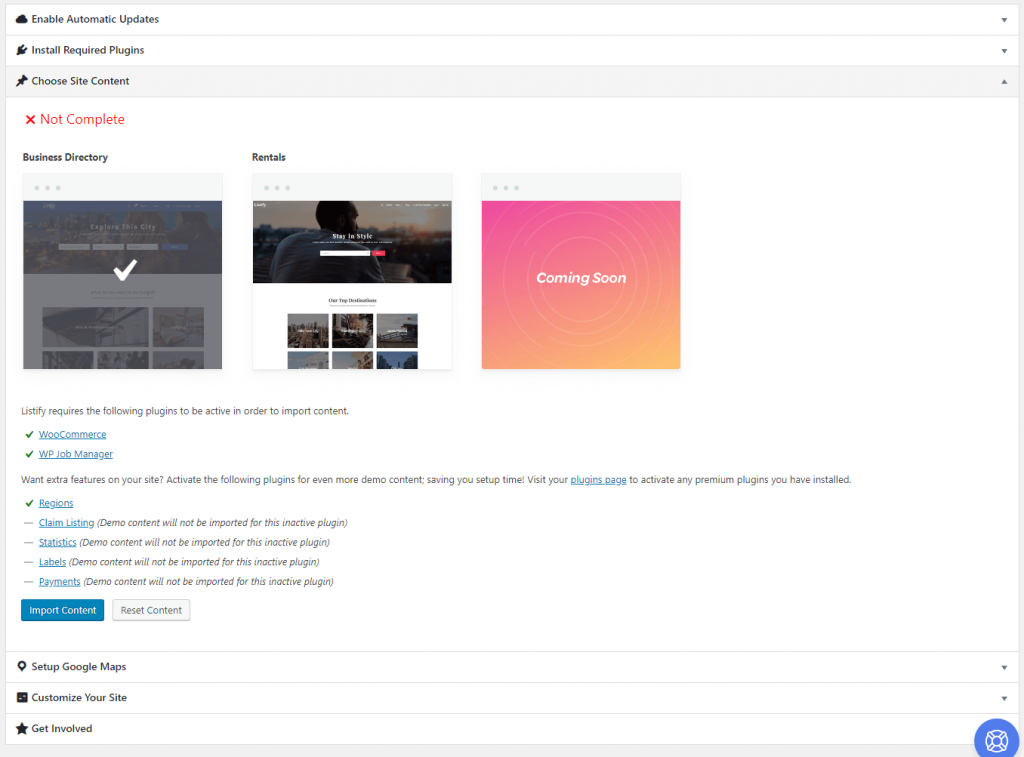
單擊您喜歡的網站設計,然後單擊“導入內容”。 這可能需要一段時間,因此請在進口商工作時坐下來放鬆幾分鐘。
設置谷歌地圖
Listify 中的地圖系統非常棒,但要讓它工作,你需要一個 Google Maps API Keys。 這些可以免費生成和解鎖主題中的大量額外功能。 Listify 製作了一個視頻和一篇解釋如何生成地圖 API 密鑰的文章。 繼續並按照這些說明進行操作,因為我絕對建議您在繼續之前完成此步驟。
這就是完成的基本設置。 現在是時候享受一些樂趣並自定義您的網站設計了!
自定義您的 Listify WordPress 業務目錄
幾乎所有新站點的自定義功能都是通過非常流暢的 WordPress 自定義程序執行的。 要訪問它,請點擊設置菜單中的鏈接或前往網站主頁。 正如您將看到的,多虧了史詩般的 Demo 導入器,您的網站已經看起來像一個合適的商業目錄!
要開始更改內容以適合您的品牌,請單擊管理欄中的“自定義”按鈕。
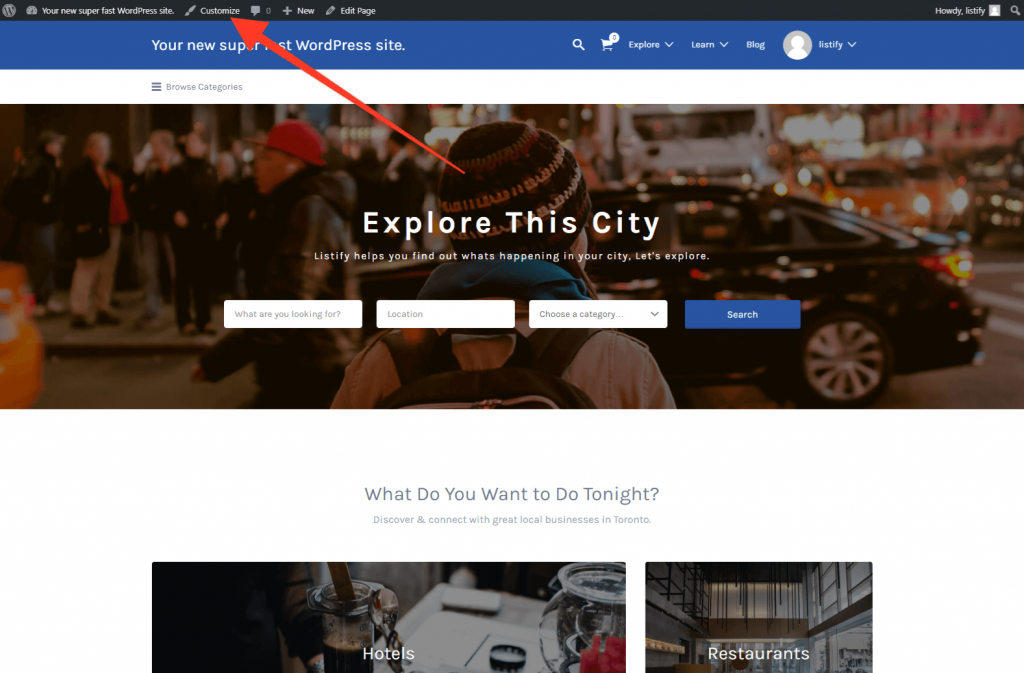
Astoundify 團隊利用 WordPress 定制器完成了一項令人難以置信的工作。 對網站進行更改非常令人印象深刻且非常容易。 您會注意到屏幕上的鉛筆圖標——這些鏈接到定制器中可以編輯的區域。 單擊這些圖標中的任何一個,您將很快了解如何開始自定義您的網站。
一個很好的起點是添加徽標並更改您的站點名稱。 單擊左上角的鉛筆圖標開始執行此操作。
使用樣式工具包
更改網站整體設計的一種快速方法是使用樣式工具包。 在定制器中單擊“樣式套件”,您將看到許多可供選擇的設計選項。 希望其中一種設計能讓您更接近您希望 WordPress 目錄的外觀,幾乎不費吹灰之力!
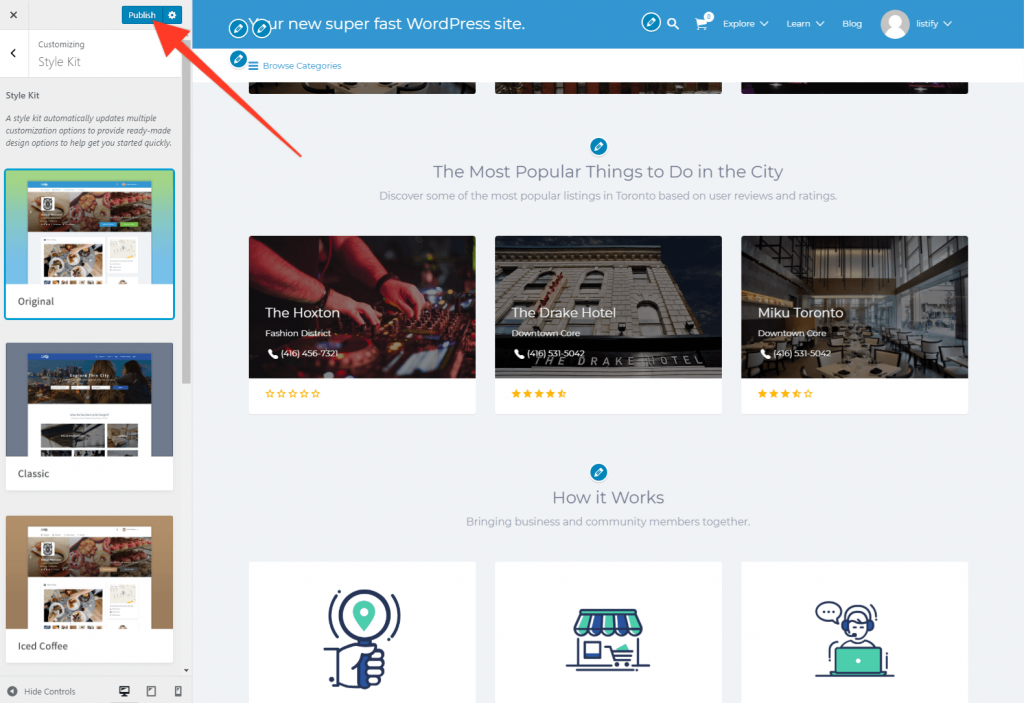
繼續處理定制器中的選項,直到您對網站的外觀感到滿意為止。 當您對設計進行更改時,不要忘記單擊“發布”,以便保存這些內容!
Pressidium 頂部提示:
如果您使用 Pressidium 託管您的網站,那麼您可以使用我們驚人的“即時備份”功能。 這使您可以快速備份您的站點,然後在需要時可以恢復。 只需單擊幾下即可進行備份,因此,如果您計劃對您的網站進行一些重大更改並且不確定是否會喜歡它們,請先進行備份。 然後,如果您認為您的更改不適合您,您可以在幾分鐘內將站點恢復到您停止的位置。
將列表添加到您的企業目錄
這最終就是您的網站的全部內容......列表! Listify,也許不出所料地使添加列表變得非常容易。 首先,在您的 WordPress 管理員中單擊列表選項卡。 如果您導入它們,您會看到一些演示列表。 單擊其中一個以編輯或添加新列表。
添加主要描述和標題,然後向下滾動到列表數據部分,您可以在其中添加有關您正在上傳的業務的各種信息,包括聯繫方式、網站、公司徽標等。 在右側,您可以為畫廊上傳圖片,然後選擇位置區域和類別(所有這些都可以自定義)。
擴展您的網站功能
Astoundify 為您的網站提供一系列附加功能,但需額外付費。 要查看一些額外的可用頭,請從管理員中前往列表,然後選擇“附加組件”。 他們的附加套裝售價 79 美元,物超所值,並包括額外的功能,如清單付款、產品、私人消息和詳細的統計信息。
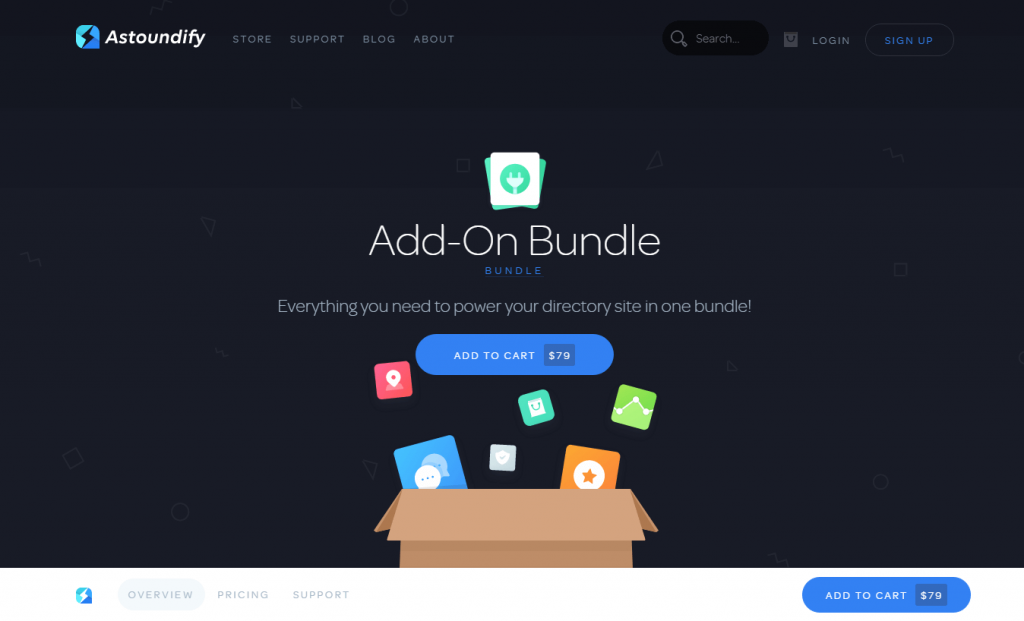
該軟件包附帶詳細的文檔和 1 年的支持。
這是您理想的 WordPress 企業目錄嗎?
公平地說,我是 Astoundify 的粉絲。 今天有很多所謂的高級 WordPress 主題可用,但質量可能差別很大。
Astoundify(Listify 的製造商)在創建高質量主題方面做得非常出色,該主題由優秀的支持文檔以及團隊通過支持票證門戶提供的一流支持提供支持。
如果您正在尋找構建 WordPress 企業目錄,那麼我建議您查看 Listify! 在此處查看演示主題或在 ThemeForest 購買您的副本。
